硬盘格式化恢复数据,硬盘格式化恢复数据多少钱
2024-12-07 08:34:33 来源:技王数据恢复
硬盘格式化可能是许多人经历过的噩梦之一,无论是因为误操作、系统崩溃,还是故意清理电脑,格式化后丢失的文件对我们而言往往无比重要。硬盘格式化并不代表数据彻底消失,只要采取正确的步骤,完全有机会恢复重要的数据。本文将为您详细解答硬盘格式化后如何高效、成功地恢复数据。
一、硬盘格式化后数据还能恢复吗?
很多人在硬盘格式化后,最关心的问题就是:“我的数据还能恢复吗?”答案是:大部分情况下是可以的。虽然格式化清空了硬盘上的数据表面信息,但底层的数据块依然存在,直到被新数据覆盖之前,文件依然有机会恢复。因此,关键在于及时采取正确的恢复步骤,越早进行数据恢复,成功率越高。
二、格式化类型对数据恢复的影响
在了解恢复方法之前,先弄清楚格式化的类型对数据恢复的影响非常重要。硬盘格式化主要有两种类型:
快速格式化:这是一种比较浅层的格式化方式,仅仅是删除文件的索引,数据本身仍存储在硬盘上。对于这种情况,数据恢复的难度较低,成功率较高。
完全格式化:与快速格式化不同,完全格式化不仅删除索引,还会对硬盘的每个扇区进行清零操作。这种格式化后恢复的难度较大,但仍然有可能通过专业手段恢复部分数据。
无论是哪种类型的格式化,数据恢复的核心要点是:尽快停止写入新数据。因为一旦新数据覆盖了原有的数据块,恢复的难度会急剧增加,甚至变得不可能。
三、常见的误格式化情景
以下是一些常见的误格式化情景,这些情景在日常生活和工作中时有发生:
误选硬盘分区:在重新安装操作系统或对硬盘进行分区管理时,误选了存储重要数据的硬盘分区进行格式化。
U盘或移动硬盘误格式化:外接存储设备的使用越来越频繁,误操作导致U盘或移动硬盘上的文件丢失是常见问题。
因病毒或恶意软件导致格式化:某些病毒或恶意软件会强制性格式化硬盘,致使数据丢失。
磁盘提示格式化错误:有时硬盘因文件系统错误或故障,会出现提示格式化的警告,用户不小心点击确认,导致数据丢失。
面对这些误格式化的情景,保持冷静,并快速采取恢复措施,是找回数据的关键。
四、硬盘格式化恢复数据的核心步骤
我们将为大家介绍硬盘格式化后数据恢复的基本步骤:
1.停止使用硬盘
当发现硬盘被格式化后,首先要做的就是立即停止使用该硬盘,包括停止写入新数据。继续使用硬盘会增加新数据对旧数据的覆盖风险,从而降低恢复成功率。
2.选择合适的数据恢复工具
市面上有许多数据恢复软件,可以帮助用户在硬盘格式化后恢复丢失的文件。以下是几款常用的专业恢复工具:
EaseUSDataRecoveryWizard:一款用户友好的数据恢复软件,支持硬盘、U盘等多种存储设备的恢复。
Recuva:由Piriform公司开发的免费恢复工具,适合恢复误删除文件和误格式化数据。
DiskDrill:支持Windows和Mac系统,具备丰富的数据恢复功能,能够恢复多种类型的文件。
选择合适的软件并按照操作步骤执行扫描和恢复,是找回数据的关键。
3.扫描硬盘并预览恢复文件
数据恢复软件一般都具备深度扫描和快速扫描两种模式。通常,建议先使用快速扫描,若无法找到目标文件,再使用深度扫描功能,以提高数据找回的可能性。在扫描结束后,大部分软件会提供预览功能,允许用户查看哪些文件可以恢复。
4.保存恢复的文件
确认需要恢复的文件后,选择另一个安全的存储位置将文件保存下来。请勿将恢复后的文件保存到被格式化的硬盘上,以免覆盖尚未恢复的数据。
五、使用专业数据恢复软件的详细操作步骤
使用数据恢复软件是恢复硬盘格式化数据的主要方法,下面以几款常见的软件为例,详细介绍它们的操作流程。
1.EaseUSDataRecoveryWizard
步骤一:下载并安装EaseUSDataRecoveryWizard。
步骤二:打开软件,选择被格式化的硬盘分区,点击“扫描”。
步骤三:等待软件自动扫描硬盘,快速扫描结束后,可以选择“深度扫描”以查找更多丢失文件。
步骤四:在扫描结果中,选择需要恢复的文件,点击“恢复”,并将其保存在其他存储位置。
EaseUSDataRecoveryWizard操作简便,适合没有技术背景的用户使用。
2.Recuva
步骤一:下载并安装Recuva软件。
步骤二:启动软件,选择需要恢复的硬盘分区,点击“扫描”。
步骤三:软件会开始扫描并显示可以恢复的文件列表,用户可以按文件类型或时间进行筛选。
步骤四:勾选需要恢复的文件,点击“恢复”,选择另一个安全存储设备进行保存。
Recuva作为免费工具,具备强大的恢复功能,但其深度恢复效果可能不如收费软件。
3.DiskDrill
步骤一:下载并安装DiskDrill。
步骤二:选择被格式化的硬盘,点击“恢复”。
步骤三:软件会先进行快速扫描,随后自动开始深度扫描,整个过程可能需要一段时间。
步骤四:预览恢复结果,选择需要恢复的文件并保存到安全位置。
DiskDrill对多种文件系统有良好的兼容性,适合Mac和Windows用户。
六、硬盘格式化恢复时需要注意的事项
在使用数据恢复工具时,除了遵循标准操作流程,还需要注意以下事项,以确保数据恢复过程顺利进行:
避免写入操作:在恢复之前,尽量不要在被格式化的硬盘上执行任何操作,以避免新数据覆盖旧数据。
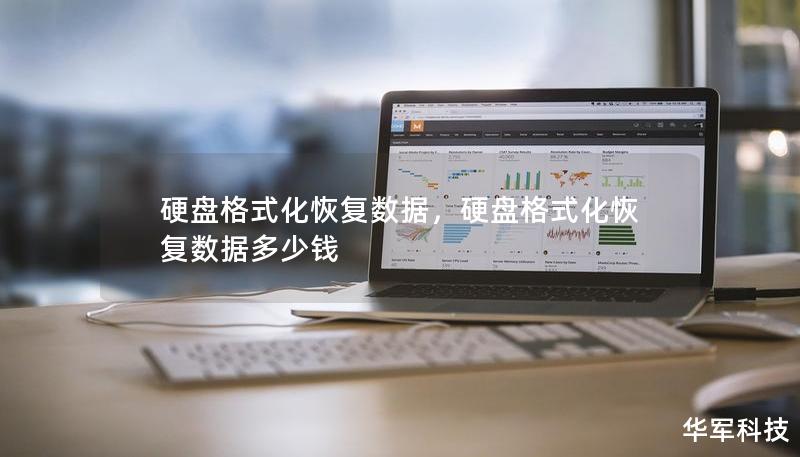
选择专业的恢复软件:市场上充斥着各类数据恢复软件,选择口碑好、用户反馈良好的软件是保证恢复成功率的前提。
及时进行恢复操作:时间是数据恢复的关键,越早进行恢复,成功率越高。
七、当恢复工具无效时的解决方案
如果尝试了多种恢复软件仍无法找回数据,建议寻求专业的数据恢复公司帮助。专业的数据恢复机构拥有更先进的设备和技术,能处理更加复杂的恢复场景。虽然成本较高,但对于极其重要的数据,尤其是在完全格式化或硬盘损坏的情况下,这是最后的救命稻草。
八、总结
硬盘格式化后数据丢失并不可怕,关键是及时采取行动,并选择合适的工具和方法。无论是使用EaseUS、Recuva等软件,还是寻求专业的恢复服务,只要遵循正确的步骤,大多数情况下都能找回丢失的数据。
在今后的使用中,定期备份文件、谨慎操作硬盘,将是避免数据丢失的最佳防线。希望本文提供的信息能帮助您应对硬盘格式化后数据丢失的危机,并顺利恢复重要的文件。
